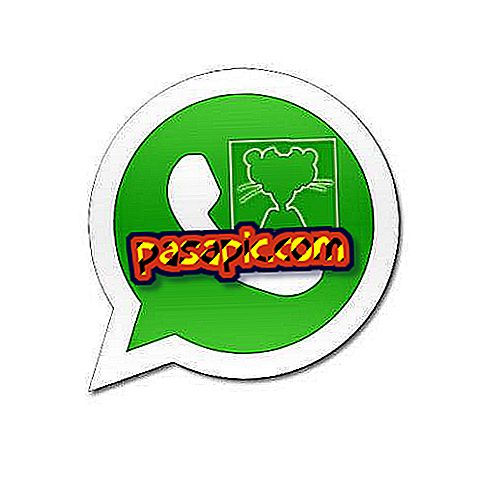Kā koplietot mobilos datus

Vairākos gadījumos var būt nepieciešams koplietot mobilos datus no vienas mobilās ierīces uz citu. Šādos gadījumos visbiežāk ir tas, ka viņiem ir jādalās, jo viens no termināliem ir beidzies no gigām, kas iekļautas to ātrumā, kaut kas bieži notiek.
Parasti šis process nav īpaši sarežģīts, lai gan var būt dažas atšķirības atkarībā no viedtālruņa, kā arī tālruņa un operētājsistēmas modeļa. Ja nezināt, kā koplietot mobilos datus, jo to nekad neesat darījuši vai arī jums vēl nav skaidrs, neuztraucieties! No tā mēs soli pa solim izskaidrojam visu, kas jums jāzina par to, kā dalīties ar mobilajiem datiem dažādās situācijās, lai jūs nekad nepalaistu garām un izvēlētos sev piemērotāko veidu. Jūs nekad netiks atvienots!
Kā koplietot datus no vienas mobilās ierīces uz citu, izmantojot Android sistēmu
Android tālruņa mobilos datus var koplietot tā, lai cits tālrunis, planšetdators vai dators varētu izveidot savienojumu ar internetu. Galvenokārt, ir trīs veidi, kā dalīties ar datiem; WiFi, Bluetooth un USB. Katrai no tām ir vairākas īpatnības, kas būtu jāzina:
Koplietojiet datus ar WiFi
Datu apmaiņas iespējas ir lielākas, ja tās tiek veiktas, izmantojot WiFi piekļuves punktu, jo ir iespējams vienlaikus pieslēgt līdz pat desmit ierīcēm. Šīs darbības ir ļoti vienkāršas:
- Atveriet programmu "Iestatījumi", kas parādās ekrānā vai termināļa galvenajā izvēlnē.
- Piekļuve "tīkliem un internetam".
- Izvēlieties "WiFi zone / Share connection".
- Pieskarieties opcijai "WiFi piekļuves punkts" un aktivizējiet to.
- Izvēlieties piekļuves punktu, lai apskatītu vai mainītu uzstādījumus, piemēram, vārdu vai paroli. Ja nevēlaties nevienu paroli, arī sadaļā "Drošība" varat izvēlēties "Nav". Tomēr dažos mobilajos tālruņos var būt nepieciešams vispirms konfigurēt WiFi piekļuves punktu.
- Tagad pievienojiet otru ierīci. Lai to izdarītu, šajā terminālī ir jāatver WiFi opciju saraksts, izvēlieties cita viedtālruņa piekļuves punkta nosaukumu, ievadiet paroli (ja tā ir izvēlēta) un pievienojiet to
Koplietojiet datus ar Bluetooth
Šajā gadījumā process ir daudz ātrāks, jo darbība ir saistīta tikai ar viena termināļa savienošanu ar otru. Tādā veidā jums ir jākonfigurē otrs tālrunis, lai iegūtu Bluetooth savienojumu. Izpildiet šos vienkāršos soļus:
- Atveriet tālruni "Iestatījumi" sākuma ekrānā vai izvēlnē.
- Piekļuve "tīkliem un internetam".
- Izvēlieties "WiFi zona / Koplietošanas savienojums".
- Atlasiet "Kopīgot, izmantojot Bluetooth".
Koplietojiet datus ar USB
Šāds mobilo datu koplietošanas veids ir ļoti vienkāršs. Jums tikai jāpievieno divi termināli ar USB kabeli, izpildiet iepriekšējā sadaļā izskaidrotos soļus un beigās atlasiet iespēju Koplietot savienojumu, izmantojot USB.

Kā koplietot mobilos datus no vienas mobilās ierīces uz citu iOS
Ja jums ir iPhone, iPad vai MAC, ir iespējams arī koplietot mobilos datus ar citām ierīcēm. Šajā variantā ir arī vairāki priekšlikumi, jo ir iespējams koplietot datus, izmantojot WiFi, Bluetooth un USB. Tātad, lai gan jūs redzēsiet, ka ir soļi, kas ir ļoti līdzīgi tiem, kurus mēs jau esam komentējuši, mēs atkal dosimies daļās:
Koplietojiet mobilos datus ar WiFi
Šī opcija parasti ir visvairāk izmantotā. Jums ir jāievēro virkne darbību gan terminālī, caur kuru dati tiks koplietoti, gan no tiem, no kuriem tie tiks izmantoti:
- Pirmkārt, jums jārīkojas, izmantojot ierīci, ar kuru dati tiks koplietoti. Dodieties uz opciju "Iestatījumi" un izvēlieties "Mobilie dati".
- Izvēlieties "Share Internet" un pārbaudiet Wi-Fi paroli, kā arī termināļa nosaukumu.
- Saglabājiet šo ekrānu, līdz otra ierīce ir pievienota.
- Tagad, lai koplietotu datus, ir jāizmanto terminālis, kas gatavojas izveidot savienojumu. Jums jādodas uz "Iestatījumi" un izvēlieties WiFi.
- Meklējiet iPhone vai iPad, no kura jūs izmantosiet datus, pēc parādītā nosaukuma.
- Izvēlieties šo WiFi tīklu.
- Ievadiet paroli (ja tas ir pieprasīts) un izbaudiet datus.
Koplietojiet mobilos datus ar Bluetooth
Šeit process ir daudz ātrāks. Vienkārši dodieties uz "Iestatījumi" un izvēlieties opciju "Bluetooth". Šī veidlapa ir vairāk piemērota iPhone un iPad, jo MAC jums ir jāveic visas Bluetooth tīkla savienojuma konfigurācija, ņemot vērā visas ražotāja norādītās darbības atkarībā no pieejamā MAC modeļa.
Koplietojiet mobilos datus ar USB
Šis process ir visvienkāršākais, jo jums tikai jāpievieno ierīces, izmantojot USB kabeli. Dažreiz tiek parādīts ziņojums, kas brīdina, ja varat uzticēties datoram vai šim terminālim. Ja tas tiek rādīts, vienkārši dodiet "Trust" un viss ir gatavs.
Viss, kas jums jāzina, pirms koplietojat mobilos datus uz iOS un Android
Runājot par to, kā koplietot mobilos datus no viena mobilā tālruņa uz citu gan IOS, gan Android, ir svarīgi apsvērt virkni faktoru, lai izvairītos no galvas pārrāvuma un sevis šaubām. Tās ir galvenās:
- Likmes: ir operatori, kas ierobežo kopīgo pieslēgumu, neļauj tai izmantot papildu samaksu līgumā noteiktajai likmei, tāpēc ir svarīgi iepriekš konsultēties, jo īpaši, ja termināli tiks bieži pieslēgti.
- MAC: MAC datori nav gatavi koplietot mobilos datus ar Android ierīcēm, izmantojot USB savienojumu.
- Bluetooth: šāda veida savienojums ļauj koplietot datus, izmantojot MAC, PC un citu ražotāju ierīces.
Ar šiem padomiem par to, kā koplietot mobilos datus, mēs ceram, ka mēs esam palīdzējuši jums labāk izprast dažādās pieejamās iespējas. Neaizmirstiet, ka var būt atšķirības atkarībā no operētājsistēmas versijas un izmantotā termināļa modeļa. Šaubu gadījumā skatiet ražotāja norādījumus vai apmeklējiet operatoru.
Ja jūs interesē šis raksts, jūs varētu interesēt:
- Kā koplietot savu Windows Phone internetu
- Kā patērēt mazāk datu manā mobilajā tarifā
- Kā atrast paroli manam WiFi tīklam